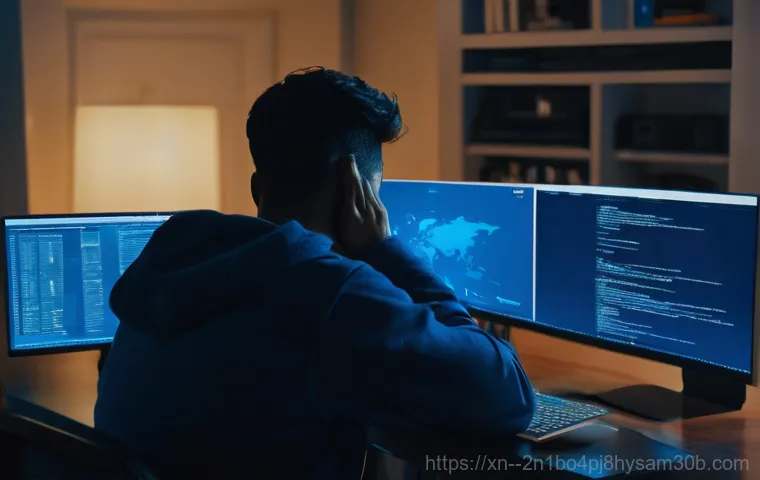어느 날 갑자기 컴퓨터 화면이 파랗게 변하면서 온갖 알 수 없는 영어가 가득하다면? 아마 컴퓨터를 사용하시는 분이라면 한 번쯤 겪어봤을 만한 섬뜩한 경험일 텐데요. 특히 ‘DRIVER_PORTION_MUST_BE_NONPAGED’라는 메시지를 마주했을 때의 그 당황스러움은 저도 여러 번 느껴봤던 터라 너무나 잘 알고 있습니다.
이 오류는 시스템이 너무 높은 IRQL 프로세스에서 페이지 가능한 메모리에 접근하려고 시도했을 때 발생하며, 주로 드라이버 문제나 하드웨어 오작동과 관련이 깊어요. 대체 왜 이런 현상이 발생하는 건지, 내 소중한 데이터는 괜찮은 건지 걱정이 앞서게 마련이죠. 최근 OS 업데이트나 새로운 드라이버 설치 후에 이런 블루스크린을 만나는 경우가 부쩍 늘어난 것 같아 많은 분들이 궁금해하실 것 같아요.
이제부터 이 골치 아픈 문제를 해결할 실마리를 함께 찾아봐요. 아래 글에서 그 원인부터 해결 방법까지 정확하게 알아보도록 할게요!
그 지긋지긋한 블루스크린, ‘DRIVER_PORTION_MUST_BE_NONPAGED’ 정체가 뭐야?

페이지 풀과 비페이지 풀, 그리고 IRQL의 상관관계
컴퓨터가 갑자기 파란 화면을 띄우며 멈춰버리는 이 현상은 정말 심장을 철렁하게 만들죠. 특히 ‘DRIVER_PORTION_MUST_BE_NONPAGED’라는 메시지가 뜨면 더더욱 당황스러운데요, 이게 도대체 뭘 의미하는지 알면 해결에 큰 도움이 된답니다. 우리 컴퓨터에는 메모리 공간이 여러 가지로 나뉘어 있어요.
그중에서도 시스템 커널이 사용하는 메모리 영역을 ‘커널 메모리’라고 부르는데, 이 안에서도 다시 ‘페이지 풀(Paged Pool)’과 ‘비페이지 풀(Nonpaged Pool)’로 나뉩니다. 쉽게 말해, 페이지 풀은 필요할 때 하드디스크로 잠시 옮겨질 수 있는(페이징될 수 있는) 공간이고, 비페이지 풀은 항상 물리 메모리에 상주해야 하는, 즉 디스크로 옮겨지면 안 되는 아주 중요한 공간이에요.
‘DRIVER_PORTION_MUST_BE_NONPAGED’ 오류는 말 그대로 드라이버의 특정 부분이 비페이지 풀 영역에 있어야 하는데, 어떠한 이유로 페이지 풀에 접근하려고 시도했을 때 발생합니다. 시스템이 아주 높은 중요도의 인터럽트 요청 레벨(IRQL)에서 이 작업을 수행하려고 할 때 문제가 생기는 거죠.
드라이버가 운영체제의 규칙을 어기고 잘못된 메모리 영역에 접근하려다 시스템 전체에 오류를 일으키는 셈이에요. 내가 직접 프로그램을 설치하거나 드라이버를 업데이트한 후에 이런 현상을 겪는 경우가 많아서 저도 꽤나 골머리를 썩였던 기억이 나네요.
블루스크린은 왜 하필 이 드라이버 문제로 나타날까?
이 오류가 드라이버와 밀접한 관련이 있다는 건 알겠는데, 왜 하필 ‘드라이버’ 때문에 이런 심각한 문제가 생길까요? 드라이버는 운영체제와 하드웨어 사이에서 통역사 역할을 하는 아주 중요한 소프트웨어입니다. 키보드, 마우스, 그래픽 카드, 사운드 카드 등 모든 하드웨어가 제대로 작동하려면 이 드라이버가 필수적이죠.
그런데 만약 이 드라이버가 손상되었거나, 오래되어서 현재 운영체제와 호환되지 않거나, 아니면 설치 과정에서 문제가 발생하면, 드라이버가 메모리 관리 규칙을 제대로 지키지 못하게 돼요. 예를 들어, 그래픽 카드 드라이버가 메모리를 잘못 관리하거나, 새로 설치한 장치의 드라이버가 기존 시스템과 충돌을 일으키는 경우 같은 거죠.
제가 예전에 외장 하드디스크 드라이버를 업데이트했다가 이 오류를 겪었던 적이 있었는데, 그때 정말 눈앞이 캄캄했죠. 결국 오래된 드라이버를 제거하고 제조사 홈페이지에서 최신 드라이버를 다시 설치하고 나서야 해결될 수 있었어요. 이처럼 드라이버 문제는 단순히 해당 장치만의 문제가 아니라, 시스템 전체의 안정성을 위협하는 심각한 상황으로 이어질 수 있답니다.
내 소중한 데이터는 괜찮은 걸까? 원인 파악부터 시작하는 드라이버 점검
오래된 드라이버, 이제는 보내줄 때
블루스크린의 주범 중 하나가 바로 ‘오래된 드라이버’일 때가 많습니다. 컴퓨터를 사용하다 보면 새로운 하드웨어를 추가하거나 운영체제가 업데이트되면서 기존 드라이버들이 최신 환경과 맞지 않아 충돌을 일으킬 수 있어요. 저도 예전에 그래픽카드 드라이버 업데이트를 미루고 미루다가 결국 게임 도중에 블루스크린을 만난 경험이 있습니다.
그때는 정말 속상했죠. 윈도우 10 이나 11 처럼 최신 OS는 이전 버전의 드라이버와 완벽하게 호환되지 않는 경우가 종종 발생하거든요. 이럴 때는 장치 관리자에서 문제가 될 만한 드라이버들을 찾아 최신 버전으로 업데이트해주는 것이 가장 확실한 방법입니다.
만약 특정 드라이버 업데이트 후 문제가 발생했다면, 업데이트를 롤백하여 이전 버전으로 되돌리는 것도 좋은 해결책이 될 수 있어요. 장치 관리자에 들어가서 노란색 느낌표가 뜬 장치가 없는지 확인하고, 해당 장치 드라이버를 우클릭해서 ‘드라이버 업데이트’를 시도해 보세요.
그래도 안 된다면 ‘디바이스 제거’ 후 재부팅하여 윈도우가 자동으로 드라이버를 재설치하게 하는 방법도 있습니다.
꼬여버린 드라이버, 깨끗하게 지우고 다시 깔자!
때로는 드라이버 파일 자체가 손상되거나 잘못 설치되어 문제가 발생하기도 합니다. 특히 한 번에 여러 드라이버를 설치하거나, 정식 경로가 아닌 곳에서 드라이버를 받아서 설치했을 때 이런 문제가 생기기 쉽죠. 단순히 업데이트나 롤백으로는 해결되지 않는 고질적인 드라이버 문제라면, 아예 해당 드라이버를 완전히 제거하고 깨끗하게 다시 설치하는 것이 효과적입니다.
장치 관리자에서 드라이버를 제거할 때 ‘이 장치의 드라이버 소프트웨어를 삭제합니다’라는 옵션이 있다면 반드시 체크하여 관련 파일을 완전히 지워주는 것이 중요해요. 이후 컴퓨터를 재부팅하고, 해당 하드웨어 제조사 공식 홈페이지에서 최신 버전의 드라이버를 다운로드하여 수동으로 설치하는 것을 추천합니다.
이렇게 하면 드라이버 충돌이나 손상으로 인한 문제를 상당 부분 해결할 수 있습니다. 저도 무선 랜카드 드라이버 문제로 고생하다가 이 방법으로 해결했던 기억이 생생하네요. 정품 드라이버가 가장 안전하고 확실하다는 것을 다시 한번 깨달았죠.
혹시 하드웨어 문제? 램(RAM)과 저장장치도 꼼꼼하게 점검해요
메모리(RAM) 불량이 블루스크린의 원흉이 될 수 있다고?
블루스크린, 특히 ‘DRIVER_PORTION_MUST_BE_NONPAGED’ 오류의 원인이 드라이버 문제라고만 생각하기 쉽지만, 사실 메모리(RAM) 불량이 주범인 경우도 의외로 많습니다. 램은 컴퓨터가 데이터를 임시로 저장하고 빠르게 처리하는 공간인데, 만약 램 모듈 자체가 고장 났거나, 슬롯에 제대로 장착되지 않았을 경우 시스템이 불안정해지면서 다양한 블루스크린을 유발할 수 있어요.
램이 불량이면 데이터를 읽고 쓰는 과정에서 오류가 발생하고, 이것이 드라이버가 메모리에 접근할 때 잘못된 주소로 연결되는 등 치명적인 문제를 일으키게 됩니다. 제가 아는 지인분도 비슷한 증상으로 고생하시다가 결국 램을 교체하고 나서야 문제가 해결된 사례가 있어요. 이처럼 램 문제는 시스템의 핵심적인 부분이므로 무시할 수 없습니다.
램 점검부터 저장장치 건강까지, 셀프 진단법
그렇다면 내 컴퓨터의 램이 멀쩡한지 어떻게 확인할 수 있을까요? 가장 간단한 방법은 컴퓨터 전원을 끄고 램을 뺐다가 다시 꽂아보는 것입니다. 램이 슬롯에 완전히 장착되지 않아 접촉 불량이 생겼을 수도 있거든요.
만약 램이 여러 개 장착되어 있다면 하나씩만 꽂아 부팅을 시도해보고, 어떤 램이 문제인지 찾아내는 것도 좋은 방법입니다. 윈도우 자체에서 제공하는 ‘메모리 진단 도구’를 사용하거나, ‘MemTest86’ 같은 전문 프로그램을 이용하면 램의 불량 여부를 더 정확하게 진단할 수 있습니다.
저도 이 방법으로 예전에 램 한쪽이 불량이라는 걸 알아내서 교체했던 경험이 있어요. 또한, SSD나 HDD 같은 저장장치에 문제가 생겨도 시스템 파일 손상으로 이어져 블루스크린이 발생할 수 있으니, 윈도우의 ‘오류 검사’ 기능을 활용하거나 ‘CrystalDiskInfo’ 같은 프로그램으로 디스크 건강 상태를 주기적으로 확인해 주는 것이 좋습니다.
| 블루스크린 원인 유형 | 주요 증상 및 관련 오류 | 간단한 해결 방법 |
|---|---|---|
| 드라이버 문제 (손상/오래됨/충돌) | 특정 장치 사용 시, 업데이트 후 블루스크린 발생 DRIVER_PORTION_MUST_BE_NONPAGED, DRIVER_IRQL_NOT_LESS_OR_EQUAL 등 |
장치 관리자에서 드라이버 업데이트/롤백/재설치 제조사 공식 홈페이지에서 최신 드라이버 다운로드 및 설치 |
| 메모리(RAM) 불량 또는 접촉 불량 | 원인 불명의 잦은 블루스크린, 시스템 불안정 다양한 메모리 관련 오류 코드 (MEMORY_MANAGEMENT 등) |
램 재장착, 램 슬롯 변경 윈도우 메모리 진단 도구 또는 MemTest86 으로 검사 후 불량 램 교체 |
| 저장장치(SSD/HDD) 손상 | 부팅 지연, 파일 손상, OS 작동 불안정 CRITICAL_PROCESS_DIED, NTFS_FILE_SYSTEM 등 |
명령 프롬프트에서 ‘chkdsk /f /r’ 실행 CrystalDiskInfo 등으로 디스크 건강 상태 확인 후 교체 고려 |
| 시스템 파일 손상 및 악성 코드 감염 | 다양한 시스템 오류, 프로그램 오작동, 느려지는 속도 SYSTEM_SERVICE_EXCEPTION, UNEXPECTED_KERNEL_MODE_TRAP 등 |
명령 프롬프트에서 ‘sfc /scannow’ 및 DISM 명령어 실행 안티바이러스 프로그램으로 정밀 검사 및 치료 |
최근 설치한 프로그램이나 업데이트가 문제일 수도 있어요!
새로운 소프트웨어, 양날의 검
새로운 프로그램을 설치하거나 윈도우 업데이트를 진행한 후에 갑자기 블루스크린을 만나는 경우가 종종 있습니다. 저도 그랬던 경험이 한두 번이 아니에요. 특히 호환성 문제가 있는 프로그램이나, 시스템의 핵심 파일을 건드리는 유틸리티를 설치했을 때 이런 현상이 발생하기 쉽습니다.
윈도우 업데이트도 마찬가지죠. 새로운 기능이나 보안 패치가 적용되면서 기존에 잘 작동하던 드라이버나 프로그램과 충돌을 일으키는 경우가 있어요. 만약 블루스크린이 발생하기 직전에 특정 프로그램을 설치했거나 윈도우 업데이트를 했다면, 해당 프로그램을 제거하거나 윈도우 업데이트를 롤백하는 것이 좋은 해결책이 될 수 있습니다.
저 같은 경우는 특정 백신 프로그램을 설치한 후에 문제가 생겨서 해당 프로그램을 제거하고 다른 백신으로 교체했더니 거짓말처럼 블루스크린이 사라졌던 적이 있어요.
윈도우 복원 지점 활용하기
윈도우는 시스템에 큰 변화가 생기기 전에 자동으로 ‘복원 지점’을 만들어 두는 기능이 있습니다. 이걸 활용하면 문제가 발생하기 전의 안정적인 상태로 시스템을 되돌릴 수 있어요. 제어판에서 ‘복원’을 검색하거나, 윈도우 검색창에 ‘복원 지점 만들기’를 입력해서 시스템 복원 기능을 실행할 수 있습니다.
만약 최근에 어떤 프로그램을 설치했거나 업데이트를 한 후에 문제가 생겼다면, 블루스크린이 발생하기 이전의 복원 지점을 선택해서 시스템을 복원해 보세요. 이 방법은 데이터를 손상시키지 않으면서 시스템 설정을 이전으로 되돌릴 수 있기 때문에 매우 유용합니다. 하지만 복원 지점이 너무 오래된 경우나 복원 지점 자체가 없는 경우에는 이 방법을 사용할 수 없으니, 평소에 중요한 업데이트나 프로그램 설치 전에는 수동으로 복원 지점을 만들어 두는 습관을 들이는 것이 좋습니다.
윈도우 시스템 파일 복구와 건강 관리, 이렇게 해보세요

손상된 시스템 파일을 치료하는 SFC와 DISM
우리 컴퓨터의 운영체제는 수많은 시스템 파일로 구성되어 있습니다. 이 파일들 중 단 하나라도 손상되거나 변형되면 시스템 전체에 심각한 오류가 발생할 수 있죠. ‘DRIVER_PORTION_MUST_BE_NONPAGED’ 같은 블루스크린도 시스템 파일 손상과 간접적으로 연관되어 나타날 수 있습니다.
다행히 윈도우에는 손상된 시스템 파일을 검사하고 복구해주는 강력한 도구들이 내장되어 있어요. 바로 ‘시스템 파일 검사기(SFC)’와 ‘배포 이미지 서비스 및 관리(DISM)’입니다. 이 두 도구는 관리자 권한으로 실행한 명령 프롬프트에서 간단한 명령어만 입력하면 됩니다.
명령 프롬프트를 관리자 권한으로 실행한 후, 먼저 ‘sfc /scannow’ 명령어를 입력해 보세요. 이 명령은 시스템 파일을 스캔하여 손상된 파일이 있는지 확인하고, 발견되면 윈도우 설치 원본 파일로 자동으로 교체해 줍니다. 저도 왠지 모르게 컴퓨터가 불안정할 때 이 명령어를 자주 사용하는데, 실제로 많은 문제를 해결하는 데 도움이 되었어요.
SFC 검사 후에도 문제가 지속된다면 DISM 명령어를 사용해 보세요. ‘DISM /Online /Cleanup-Image /RestoreHealth’ 이 명령은 윈도우 이미지를 점검하고 손상된 구성 요소를 복구하여 SFC가 제대로 작동하지 못하는 경우에도 효과적인 해결책이 될 수 있습니다.
이 두 가지 명령어는 마치 컴퓨터의 자가 치료사와 같아서, 블루스크린뿐만 아니라 다양한 시스템 오류를 예방하고 해결하는 데 큰 역할을 합니다.
클린 부팅으로 충돌의 원인을 찾아라
때로는 여러 프로그램들이 동시에 시작되면서 서로 충돌을 일으켜 블루스크린을 유발하기도 합니다. 특히 백그라운드에서 실행되는 수많은 서비스나 시작 프로그램들이 시스템 자원을 과도하게 사용하거나, 특정 드라이버와 꼬이면서 문제가 생기는 경우가 많죠. 이럴 때 유용한 것이 바로 ‘클린 부팅’입니다.
클린 부팅은 윈도우를 최소한의 드라이버와 시작 프로그램만으로 시작하게 하여, 어떤 프로그램이나 서비스가 블루스크린의 원인인지 찾아내는 데 도움을 줍니다. ‘msconfig’를 실행하여 시스템 구성 창을 열고, ‘서비스’ 탭에서 ‘모든 Microsoft 서비스 숨기기’를 체크한 다음 ‘모두 사용 안 함’을 선택합니다.
그 다음 ‘시작 프로그램’ 탭으로 이동하여 작업 관리자를 열고 모든 시작 프로그램을 사용 안 함으로 설정한 후 재부팅하면 됩니다. 이렇게 클린 부팅 상태에서 블루스크린이 발생하지 않는다면, 최근에 설치한 프로그램이나 활성화된 서비스 중 하나가 문제의 원인일 가능성이 높습니다.
이제 하나씩 서비스를 활성화하거나 시작 프로그램을 켜보면서 어떤 녀석이 범인인지 찾아내는 노력이 필요하죠. 조금 번거롭지만, 문제의 근원을 찾아내기 위한 가장 확실한 방법 중 하나라고 제가 직접 경험을 통해 말씀드릴 수 있어요.
이것저것 다 해봐도 안 된다면? 마지막 점검과 전문가의 도움
BIOS/UEFI 설정 점검 및 초기화
위에 소개된 방법들을 다 시도했는데도 여전히 ‘DRIVER_PORTION_MUST_BE_NONPAGED’ 블루스크린이 나타난다면, 이제는 하드웨어 자체의 설정 문제를 의심해 볼 차례입니다. 특히 BIOS 또는 UEFI 설정이 잘못되어 있을 때 이런 문제가 발생할 수 있어요.
컴퓨터 부팅 시 Del 키나 F2 키 등을 눌러 BIOS/UEFI 설정 화면으로 진입한 다음, 설정을 초기화하는 옵션을 찾아 ‘기본값 로드(Load Optimized Defaults)’ 같은 메뉴를 선택해 보세요. 그리고 혹시 모를 드라이버 충돌을 줄이기 위해 ‘안전 부팅(Secure Boot)’ 기능이나, 가상화 관련 설정(Intel VT-d, AMD-V)을 비활성화하는 것도 시도해 볼 수 있습니다.
다만, BIOS/UEFI 설정은 컴퓨터의 기본적인 작동 방식에 영향을 미치는 만큼, 어떤 설정인지 정확히 모를 때는 신중하게 접근해야 합니다. 잘못된 설정 변경은 더 큰 문제를 일으킬 수 있으니, 가능하다면 제조사의 가이드를 참고하거나 전문가의 도움을 받는 것이 안전합니다.
저도 예전에 호기심에 BIOS 설정을 이것저것 건드렸다가 부팅이 안 돼서 식은땀을 흘렸던 기억이 있네요.
안전 모드 진입과 최후의 수단, 윈도우 재설치
블루스크린 때문에 아예 윈도우 부팅 자체가 안 되는 심각한 상황이라면, ‘안전 모드’로 진입하는 것이 필수입니다. 안전 모드는 최소한의 드라이버와 서비스만을 로드하여 윈도우를 시작하는 모드로, 문제가 되는 부분을 제거하거나 수정할 수 있는 기회를 제공합니다. 부팅 중에 컴퓨터를 여러 번 강제로 껐다 켜서 윈도우 복구 환경으로 진입하거나, 윈도우 설치 USB를 이용해 안전 모드로 들어갈 수 있습니다.
안전 모드에서는 문제가 되는 드라이버를 제거하거나, 시스템 복원을 시도하거나, 혹은 위에서 언급한 SFC/DISM 명령어를 실행해 볼 수 있습니다. 하지만 이 모든 방법이 통하지 않고 계속해서 블루스크린이 나타난다면, 결국 윈도우를 재설치하는 것이 최후의이자 가장 확실한 해결책이 될 수 있습니다.
윈도우 재설치는 모든 데이터를 백업한 후에 진행해야 하며, 초기화 옵션 중 개인 파일을 유지하는 옵션도 있지만, 깔끔한 재설치를 위해서는 클린 설치를 고려하는 것이 좋습니다. 물론 모든 프로그램을 다시 설치해야 하는 번거로움이 있지만, 깨끗하게 시스템을 재구성함으로써 대부분의 소프트웨어적 문제를 해결할 수 있습니다.
블루스크린 걱정 뚝! 미리미리 예방하는 습관
꾸준한 드라이버 관리와 윈도우 업데이트
블루스크린, 특히 ‘DRIVER_PORTION_MUST_BE_NONPAGED’ 같은 드라이버 관련 오류는 평소의 꾸준한 관리만으로도 상당 부분 예방할 수 있습니다. 가장 기본적인 것은 바로 드라이버와 윈도우를 최신 상태로 유지하는 습관이에요. 윈도우 업데이트는 보안 취약점을 패치하고 시스템 안정성을 향상시키는 중요한 과정이니, 자동 업데이트 설정을 유지하거나 주기적으로 수동으로 확인하여 설치해 주는 것이 좋습니다.
드라이버 역시 마찬가지입니다. 그래픽 카드, 사운드 카드, 네트워크 어댑터 등 주요 하드웨어 드라이버는 제조사 공식 홈페이지를 통해 최신 버전을 확인하고, 가능하면 업데이트를 해주는 것이 좋습니다. 물론 새로운 드라이버가 또 다른 문제를 일으킬 수도 있기 때문에, 중요한 업데이트 전에는 시스템 복원 지점을 만들어 두는 센스가 필요하겠죠?
저도 매달 한 번씩은 주요 드라이버들을 점검하는 루틴을 가지고 있는데, 확실히 컴퓨터가 훨씬 안정적으로 느껴진답니다.
안정적인 시스템을 위한 깨알 같은 꿀팁들
블루스크린 없는 쾌적한 컴퓨터 환경을 만들기 위해서는 몇 가지 습관을 들이는 것이 중요합니다. 첫째, 불필요한 프로그램은 과감히 삭제하세요. 백그라운드에서 실행되는 많은 프로그램들이 시스템 자원을 소모하고, 알 수 없는 충돌의 원인이 될 수 있습니다.
제어판이나 윈도우 설정에서 사용하지 않는 프로그램을 주기적으로 제거해 주는 것이 좋습니다. 둘째, 정기적인 바이러스 및 악성 코드 검사를 통해 시스템을 깨끗하게 유지해야 합니다. 악성 코드는 시스템 파일을 손상시키거나 드라이버를 오작동하게 만들 수 있으므로, 신뢰할 수 있는 백신 프로그램을 사용하고 주기적으로 정밀 검사를 실행하는 것이 중요합니다.
셋째, 컴퓨터 내부 청소를 게을리하지 마세요. 먼지가 쌓이면 하드웨어의 냉각 효율이 떨어지고, 과열로 인해 시스템이 불안정해질 수 있습니다. 최소 6 개월에 한 번 정도는 컴퓨터 내부의 먼지를 제거해 주는 것이 좋습니다.
이 모든 노력이 내 소중한 컴퓨터를 오래오래 건강하게 사용할 수 있는 비결이자, 갑작스러운 블루스크린으로부터 나를 지키는 가장 확실한 방법이 될 거예요.
글을마치며
이처럼 ‘DRIVER_PORTION_MUST_BE_NONPAGED’ 블루스크린은 참 당황스럽고 골치 아픈 존재이지만, 차근차근 원인을 파악하고 해결해 나간다면 충분히 극복할 수 있는 문제랍니다. 제 경험상 대부분은 드라이버나 램 문제인 경우가 많았으니, 너무 겁먹지 마시고 오늘 알려드린 팁들을 하나씩 적용해 보시길 강력히 추천해요.
미리미리 시스템을 관리하고 작은 이상 징후에도 관심을 기울이는 습관이 내 소중한 컴퓨터를 오래오래 건강하게 지키는 가장 확실한 방법이니까요. 우리 모두 컴퓨터 때문에 스트레스받지 말고, 쾌적하고 즐거운 디지털 라이프를 만끽할 수 있기를 바랍니다! 혹시라도 해결이 어렵다면 언제든 전문가의 도움을 받는 것도 현명한 선택이라는 점 잊지 마세요!
알아두면 쓸모 있는 정보
1. 정기적인 백업은 선택이 아닌 필수! 중요한 데이터는 갑작스러운 시스템 오류에 대비해 클라우드나 외장 하드에 주기적으로 백업해 두는 습관을 들이세요. 혹시 모를 상황에 내 소중한 추억이나 업무 자료를 잃는 일은 없어야 하니까요.
2. 컴퓨터 사용 중 주기적으로 재시작하는 것이 좋아요. 컴퓨터는 오랫동안 켜두면 메모리에 찌꺼기가 쌓이거나 시스템 자원 관리에 문제가 생길 수 있어요. 하루에 한 번 정도는 재시작해서 시스템을 깔끔하게 초기화하는 것이 좋습니다.
3. 하드웨어 연결 상태를 주기적으로 점검하세요. 특히 램이나 그래픽 카드처럼 슬롯에 꽂히는 부품들은 시간이 지나면서 접촉 불량이 생길 수도 있어요. 가끔 컴퓨터 뚜껑을 열어 육안으로 확인하고, 필요하다면 다시 꽂아주는 것이 도움이 됩니다.
4. 신뢰할 수 있는 소스에서만 드라이버를 다운로드하세요. 제조사 공식 홈페이지가 가장 안전하고 확실한 드라이버 공급처입니다. 검증되지 않은 곳에서 다운로드한 드라이버는 오히려 시스템에 독이 될 수 있다는 점, 꼭 기억해 주세요.
5. 블루스크린 발생 시 오류 코드를 기록해 두세요. 갑자기 뜨는 파란 화면에 당황스럽겠지만, 스마트폰으로 사진을 찍어두거나 오류 코드를 메모해 두면 문제 해결을 위한 검색이나 전문가에게 문의할 때 아주 중요한 단서가 된답니다.
중요 사항 정리
‘DRIVER_PORTION_MUST_BE_NONPAGED’ 블루스크린은 대부분 드라이버 문제, 램 불량, 또는 최근 설치된 프로그램 및 윈도우 업데이트 충돌로 인해 발생합니다. 해결의 첫걸음은 장치 관리자에서 드라이버를 최신 버전으로 업데이트하거나 재설치하는 것이며, 램 진단 도구를 활용하여 메모리 문제를 확인하는 것도 필수적입니다.
또한, 시스템 파일 검사 및 클린 부팅을 통해 소프트웨어적 충돌 요소를 제거하고, 최후의 수단으로 윈도우 재설치나 BIOS 초기화를 고려할 수 있습니다. 가장 중요한 것은 문제 발생 전 정기적인 백업과 꾸준한 시스템 관리로 사전에 예방하는 자세입니다.
자주 묻는 질문 (FAQ) 📖
질문: 아니, 갑자기 ‘DRIVERPORTIONMUSTBENONPAGED’ 블루스크린이 뜨는데, 이게 대체 무슨 말이고 왜 뜨는 건가요?
답변: 정말 당황스러우시죠? 저도 몇 번 겪어봐서 그 마음 너무 잘 압니다. ‘DRIVERPORTIONMUSTBENONPAGED’는 쉽게 말해, 윈도우 운영체제가 메모리를 처리하는 과정에서 예상치 못한 문제가 발생했다는 뜻이에요.
우리 컴퓨터는 프로그램을 실행할 때 필요한 데이터를 메모리에 올리고 내리면서 사용하는데요, 이때 시스템에서 아주 중요한 작업을 처리하는 드라이버가 ‘페이지 아웃(Page Out)’ 되면 안 되는 영역에 있는 데이터를 건드리려고 시도할 때 이 오류가 발생합니다. 예를 들어, 운전 중에 갑자기 중요한 도로가 폐쇄되어 우회해야 하는 상황과 비슷하다고 보시면 돼요.
주로 드라이버가 손상되었거나, 잘못 설치되었거나, 아니면 메모리나 다른 하드웨어에 문제가 생겼을 때 나타나는 아주 흔한 블루스크린 오류 중 하나랍니다.
질문: 이 오류가 발생하는 가장 흔한 원인은 무엇이며, 특히 최근에 이런 문제가 많이 생기는 이유가 있을까요?
답변: 네, 이 오류의 주범은 역시 ‘드라이버’입니다. 가장 흔한 원인으로는 시스템 드라이버가 올바르게 구성되지 않았거나, 너무 오래되어서 현재 운영체제와 충돌하거나, 아니면 바이러스나 다른 문제로 인해 손상된 경우를 들 수 있어요. 저도 예전에 새로 설치한 그래픽 드라이버 때문에 밤새 고생했던 기억이 있네요.
추가적으로, 윈도우 레지스트리 파일이 손상되거나 감염되었을 때도 이런 현상이 나타날 수 있다고 합니다. 그리고 최근 들어 부쩍 이 오류를 겪는 분들이 많아진 것 같다고 느끼시는 분들이 많을 텐데요, 제 경험상 윈도우 OS 업데이트 직후나 특정 게임 또는 주변기기(프린터, 웹캠 등)의 드라이버를 새로 설치했을 때 이런 블루스크린을 만나는 경우가 꽤 많아졌습니다.
아마도 새로운 OS 환경에서 기존 드라이버들이 제대로 호환되지 않거나, 업데이트 과정에서 미묘한 충돌이 발생하는 경우가 늘어난 것이 아닐까 싶어요.
질문: 그럼 이 ‘DRIVERPORTIONMUSTBENONPAGED’ 블루스크린 오류를 해결하려면 제가 직접 어떤 조치를 취해볼 수 있을까요?
답변: 우선 너무 놀라지 마시고 차분하게 몇 가지 단계를 따라 해보시면 좋을 것 같아요. 가장 먼저 해볼 수 있는 건 ‘최근에 설치한 드라이버나 소프트웨어’를 되돌려 보거나 제거하는 것입니다. 저도 블루스크린이 뜨면 최근 변경 사항부터 떠올리거든요.
특히 이 오류는 드라이버 문제와 직결되어 있기 때문에, 최근에 설치한 장치 드라이버가 있다면 해당 드라이버를 ‘장치 관리자’에서 업데이트하거나 롤백(이전 버전으로 되돌리기)하는 것이 가장 효과적일 수 있습니다. 만약 롤백 옵션이 없다면 잠시 제거했다가 제조사 홈페이지에서 최신 드라이버를 직접 다운로드하여 설치하는 것도 좋은 방법이에요.
다음으로는 ‘윈도우 업데이트’를 확인해 모든 최신 업데이트가 적용되었는지 확인해주세요. 때로는 윈도우 자체의 패치로 문제가 해결되기도 합니다. 그리고 컴퓨터를 껐다가 다시 켜는 것만으로도 임시적인 해결이 되는 경우도 있으니 꼭 한번 시도해보시길 바랍니다!
만약 이러한 소프트웨어적인 해결책으로도 문제가 지속된다면, 메모리(RAM)나 하드 디스크 같은 하드웨어 자체에 문제가 있을 가능성도 있으니 전문가의 도움을 받거나 A/S를 고려해보시는 것이 좋습니다.